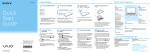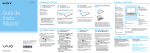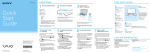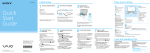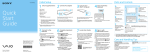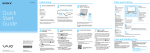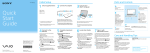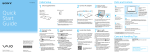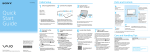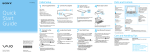Download Sony SVD13223CXB Quick Start Manual
Transcript
4-487-019-11 (1) Initial Setup 1 Check supplied items Parts and Controls 2 Connect AC adapter AC adapter1 Quick Start Guide 4 Raise LCD screen 1 Power cord B Pen hook VGA adapter (Back) Micro SIM card slot 2 2 USB IR Adapter2 Plug the power cord and the AC adapter into an AC outlet and the computer. 1 The USB port on the AC adapter is intended exclusively for battery charging. Do not use it for any other purpose. 2 Not supplied with all models. Availability depends on your computer’s specifications. Be sure to connect the AC adapter to your computer when using it for the first few times to ensure the battery becomes fully charged. Place your fingers on the projection of the LCD screen and gently raise it. Before using your computer, make sure the screen is secured to the computer with the metal hooks on the computer. 7 8 Connect to the Internet to automatically activate Windows. Perform Windows Update An introductory version of the User Guide is available on your computer. To update to the complete version, connect to the Internet and follow the steps below. To download and use apps from Windows Store, you need to use a Microsoft account instead of a local account. You can create a Microsoft account by following the steps below. 1 Open the charms by pointing to the top right corner of the screen, then move the pointer down and click the Settings charm. (the network icon). 2Click 3 Select the desired network (SSID) and click Connect. For details on the security key and other settings, refer to the manual of the network device or the information from your Internet service provider. Perform VAIO Update Click the Search charm, then search and click VAIO Update. Create your Recovery Media Press the ASSIST button to start VAIO Care, then click Advanced Tools. Recovery Media are not supplied with your computer. For detailed information on how to create the Recovery Media, refer to the on-screen User Guide. Register your computer Press the ASSIST button to start VAIO Care, then click About your VAIO. Printed in Japan © 2013 Sony Corporation HDMI output port 6 Click the Search charm, then search and click Windows Update. 1 Click the icon at the lower-left of the Start screen to open the app list. 2Click VAIO Manual. 3 Close the User Guide, and after a while, open again by following the same steps. The complete version will be available. If the User Guide is not updated, start VAIO Update and find the User Guide to download it manually. You can also open the app list by swiping up on the Start screen. Touch pad Press the bottom left of the touch pad to click. H C G Sign in with Microsoft account 1 Open the charms by pointing to the top right corner of the screen, then move the pointer down and click the Settings charm. 2Click Change PC settings, Accounts, and Your account. 3Click Connect to a Microsoft account. 4 Follow the on-screen instructions. When app updates are available, a number appears on the Store tile on the Start screen. Click the tile to start Store and update Windows Store apps. USB port x 2 (Compliant with the USB 3.0 standard. The port with the mark supports USB charging.) Headset compatible headphone jack DC IN port Charge indicator C G Pen stand D “Memory Stick Duo” / SD memory card combined slot The startup process will take a few minutes. No action is required until the setup window appears. Locate User Guide B Battery off button 5 Complete important tasks Windows button A Built-in dual microphones Press and hold down the power button. Features and specifications may vary and are subject to change without notice. Please read this manual and Safety Regulations carefully before using the product. Keep them in a safe place. Built-in front camera / indicator Ambient light sensor Digitizer stylus H A LCD screen / touch screen Connect to the Internet Personal Computer VAIO Duo 13 SVD132 3 Turn on your VAIO® computer F E F (Bottom) Touch mark Built-in rear camera / indicator D A hole for the pen hook Built-in stereo speaker E ASSIST button Starts VAIO Care while your computer is on easily tune-up and self support the computer. Built-in stereo speaker VOL (Volume) buttons Power button On selected models only. Care and Handling Tips Computer Handling Do not exert pressure on your computer, especially the LCD/touch screen or the AC adapter cable. Liquid Damage Protect your computer from contact with liquids. Ventilation Place your computer on hard surfaces such as a desk or table. Proper air circulation around vents is important to prevent overheating. Support websites http://www.sony.com/am/vaiosupport/ http://community.sony.com/ (USA and Canada only) Configuration initiale 1 Vérifier les articles fournis Guide de Démarrage Rapide 2 Brancher l'adaptateur c.a. 4 Soulever l'écran ACL 1 Cordon d'alimentation Stylet numériseur Crochet pour stylet Adaptateur VGA 2 2 Adaptateur IR USB2 Branchez le cordon d'alimentation et l'adaptateur c.a. dans une prise c.a., puis à votre ordinateur. 1 Le port USB de l'adaptateur c.a. doit uniquement servir à recharger la batterie. Ne l'utilisez pas à d'autres fins. 2 Non fournie avec tous les modèles. La disponibilité dépend des spécifications de votre ordinateur. Lors de vos premières utilisations, assurez-vous que l'adaptateur c.a. est connecté à votre ordinateur de manière à garantir que la batterie se charge complètement. Appuyez sur le bouton d'alimentation et maintenez-le enfoncé. Le processus de démarrage demandera quelques minutes. Aucune action n'est nécessaire jusqu'à ce que la fenêtre d'installation s'affiche. Les fonctions et les caractéristiques techniques peuvent varier et sont modifiables sans préavis. Placez vos doigts sur la saillie de l'écran ACL et soulevez doucement l'écran. Avant d'utiliser votre ordinateur, assurez-vous que l'écran est fixé à l'ordinateur à l'aide des crochets en métal se trouvant sur l'ordinateur. 5 6 7 8 Connectez-vous à Internet afin d'activer automatiquement Windows. Appliquer Windows Update Une version d'introduction au Guide de l'utilisateur est disponible sur votre ordinateur. Pour vous procurer la version complète, connectez-vous à Internet et respectez la marche à suivre. 1 Cliquez sur l'icône dans le coin inférieur gauche de l'écran d'Accueil pour ouvrir la liste des applications. 2 Cliquez sur Manuel VAIO. 3 Fermez le Guide de l'utilisateur, puis rouvrez-le après quelques instants en suivant les mêmes étapes. La version complète est alors disponible. Pour télécharger et utiliser des applications de Windows Store, il faut utiliser un compte Microsoft au lieu d'un compte local. Vous pouvez créer un compte Microsoft en suivant les étapes suivantes. 1 Ouvrez les icônes en pointant dans le coin supérieur droit de l'écran, puis déplacez le pointeur vers le bas et cliquez sur l'icône Paramètres. (icône du réseau). 2 Cliquez sur 3 Sélectionnez le réseau désiré (SSID) et cliquez sur Connecter. Pour obtenir de plus amples renseignements sur le code de sécurité et autres paramètres, reportez-vous au manuel du périphérique réseau ou aux renseignements fournis par votre fournisseur de services Internet. Effectuer des tâches importantes Cliquez sur l'icône Rechercher, puis cherchez Windows Update et cliquez dessus. Appliquer VAIO Update Cliquez sur l'icône Rechercher, puis cherchez VAIO Update et cliquez dessus. Créer un Média de Réinstallation Appuyez sur le bouton ASSIST pour lancer VAIO Care, puis cliquez sur Outils avancés. Aucun Média de Réinstallation n'est fourni avec cet ordinateur. Pour toute information détaillée sur la création des Médias de Réinstallation, consultez le Guide de l'utilisateur à l'écran. Enregistrement de votre ordinateur Ordinateur personnel VAIO Duo 13 SVD132 3 Mettez en marche votre ordinateur VAIOMD Adaptateur CA1 Connexion à Internet Veuillez lire attentivement ce manuel ainsi que les réglementations de sécurité avant d'utiliser ce produit. Conservez-les dans un endroit sûr. Composants et contrôles Appuyez sur le bouton ASSIST pour lancer VAIO Care, puis cliquez sur À propos de votre VAIO. Repérer le Guide de l'utilisateur Si le Guide de l'utilisateur n'est pas à jour, lancez VAIO Update et recherchez le Guide de l'utilisateur pour le télécharger manuellement. Vous pouvez également ouvrir la liste d'applications en effectuant un balayage vers le haut dans l'écran d'Accueil. Ouvrir une session avec un compte Microsoft 1 Ouvrez les icônes en pointant dans le coin supérieur droit de l'écran, puis déplacez le pointeur vers le bas et cliquez sur l'icône Paramètres. 2 Cliquez sur Modifier les paramètres du PC, Comptes et Votre compte. 3 Cliquez sur Se connecter à un compte Microsoft. 4 Suivez les instructions affichées à l'écran. Lorsque des mises à jour des applications sont disponibles, un numéro apparaît sur la vignette du Windows Store de l'écran d'Accueil. Cliquez sur la vignette pour ouvrir le Windows Store et mettre à jour les applications du Windows Store. H A Caméra/témoin avant intégrés Capteur de lumière ambiante Écran ACL/tactile A B C (Arrière) Fente pour carte micro SIM Microphones doubles intégrés Bouton d'arrêt de la batterie Fente combinée pour « Memory Stick Duo »/ carte mémoire SD Port de sortie HDMI Port USB x 2 (conformes à la norme USB 3.0. Le port avec l'image prend en charge le chargement USB.) Prise casque compatible avec casque d'écoute Port d'entrée en c.c. Témoin de charge C Bouton d'alimentation Bouton Windows B Pavé tactile Appuyez dans l'angle inférieur gauche du pavé tactile pour cliquer. H G G Support pour stylet D F E F (Dessous) Marque tactile Caméra/témoin arrière intégrés D Haut-parleur stéréo intégré Trou pour le crochet pour stylet E Bouton ASSIST Lance VAIO Care lorsque votre ordinateur est en marche - règle et auto-supporte l'ordinateur aisément. Haut-parleur stéréo intégré Boutons VOL (Volume) Uniquement sur certains modèles. Conseils sur l'entretien et la manipulation Manipulation de l'ordinateur N'exercez pas de pression sur votre ordinateur, en particulier sur l'écran ACL/tactile ou le câble de l'adaptateur c.a. Dommages causés par les liquides Évitez que des liquides entrent en contact avec votre ordinateur. Ventilation Placez l'ordinateur sur une surface rigide comme un bureau ou une table. Une circulation d'air adéquate autour des grilles d'aération permet d'éviter une surchauffe. Site web de support http://www.sony.com/am/vaiosupport/ http://community.sony.com/ (États-Unis et Canada uniquement)
This document in other languages
- français: Sony SVD13223CXB